Добрый день, уважаемые друзья и читатели. Сегодня мы открываем новую рубрику в разделе Блог, под названием Железо. Речь пойдет, как вы, возможно, догадываетесь, не о штангах и тренажерах, и таки даже не за хеви-метал-рок.
В данной рубрике будет рассказываться о том, как своими руками угробить дорогостоящее оборудование собственными силами сделать мелкий ремонт электроники или бытовой техники.
В свое время автор достаточно поработал на сборке, ремонте и диагностике ИТ-оборудования, и даже немножко умеет держать в руках паяльник и тыкать им в разные места, скажем, на материнской плате. Поэтому могу поделиться некоторым опытом, что позволит нет-нет да и сэкономить кому-то иной раз копеечку, а то и баксов 30.
Обновления в рубрике будут выходить нечасто, так как в данный момент диагностика и ремонт — не моя профессиональная деятельность. Сломается что-то, что я могу починить собственными руками — буду плакать, чинить и рассказывать. Также, в разделе будут посты про какие-то гаджеты и девайсы, которые меня заинтересовали и довелось их потестировать, либо стать владельцем.
Ну и сегодня у нас рассказ о том, как заменить кулер (а это та штука, которая охлаждает) на процессоре ноутбука Hewelett-Packard Folio 9470m. Данная модель ноута является тонким устройством, относящимся к классу ультрабуков, его толщина — 19 мм (если не считать выступающие элементы, вроде ножек). Для сравнения, толщина MacBook Air — 17 мм.
Родного кулера хватило примерно на 2 года непрерывной, каждодневной работы, что является неплохим показателем. Но все хорошее когда-нибудь заканчивается, и некоторое время назад кулер начал гудеть, чем дальше — тем чаще.
Итак, что нам понадобится для операции по замене кулера?
Первое. Две отвертки, маленькая крестовая (часовая) и шестиконечная «звездочка». Отвертки-звездочки имеют стандартизированную градацию размеров. Конкретно для HP Folio 9470m подойдет размер T-9.

Взглянем поближе на наконечники отверток.

Вот таким образом наносится гравировка размера на «звездочках». Данная отвертка фирмы Pro’sKit, покупалась очень давно, еще в Омске, и путешествует со мной с тех самых пор… как и некоторый другой инструмент. Размер T-9 используется во многих ноутбуках, и насколько я помню, подходит также для винтов на жестком диске, так что — полезный размер. Кстати, если у вас нет под рукой такой отвертки, и нет возможности быстро купить в ближайшем магазине инструмента, а проблема уже назрела — не отчаивайтесь. В конце поста я расскажу лайфхак, который позволит обойтись без нее.

Второе. Несомненно, понадобится сам ноутбук. Иначе зачем мы тут собрались.

Третье. Что вы здесь видите? Шапку?
Подойдет поролон, несколько слоев ткани, старый халат и так далее. Если вы положите ноутбук крышкой на голый стол, то там обязательно обнаружится пылинка, песчинка, крупица сахара или еще нечто абразивное, что поцарапает крышку. Если вы эстет и бережно относитесь к технике, подкладка обязательна.

Четвертое. Сам кулер. Желательно новый.
Как мы видим, он произведен тайваньской компанией SUNON. Компанией с большой и славной историей в кулеростроении. Но речь сейчас не об этом, поэтому не будем отвлекаться от основной линии. Скажем лишь, что кулер называется (в соответствии с древними тайваньскими традициями наречения кулеров) SUNON EF50050V1-C100-S9A.

Как видите, не так уж много и надо, чтобы приступить к замене кулера. Переворачиваем ноут и кладем крышкой на подкладку.

Начинаем разбирать с аккумулятора. Не спрашивайте почему, просто делайте. Сэкономите время.
Для снятия аккумулятора отводим защелку максимально влево, и затем, удерживая её…

…второй рукой сдвиньте аккумуляторную батарею вниз. Да да, вот эта прямоугольная плоская штука и есть аккумулятор.

Затем приподнимаете батарею и легким движением руки отбрасываете в сторону, на диван, стараясь не зашибить домочадцев. При этом надо излучать уверенность и серьезный вид. Возможно даже, стоит бормотать что-то себе под нос.

После снятия аккумулятора нашему пристальному взору открываются два винтика, отмеченные на фото кружочками. В дело идет мелкая крестовая отвертка. Не пытайтесь выкручивать винтики до их полного выпадения, они все равно не снимутся — там фиксаторы с другой стороны. И это прекрасное решение инженеров Hewlett-Packard, призванное уберечь вас от утраты винтиков, так как при снятии крышки они останутся на ней — закрепленные.

Ослабив винтики насколько возможно, сдвиньте крышку, закрывающую HDD (жесткий диск) по направлению стрелки. Затем приподнимите, и легким движением руки… ну вы поняли.
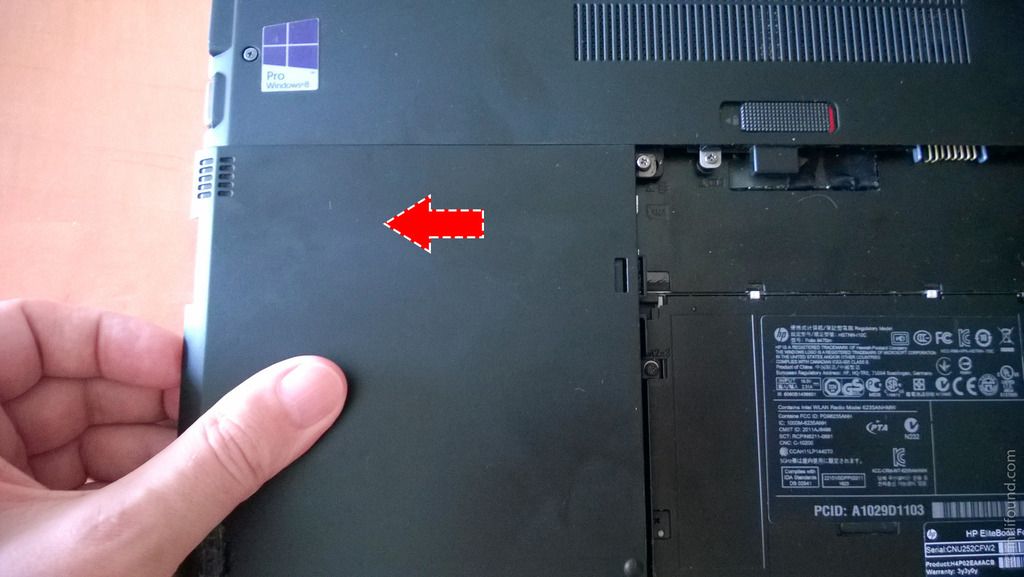
А, жесткий диск. Хранилище всех ваших грязных маленьких секретов, и прочей полезной информации. Откручиваем четыре винтика, обозначенных кружочками и крепко хватаемся пальцами за торчащий хлястик из толстой пленки.

Медленно, но уверенно тянем вверх. Собственно, там рисунок на жестком диске, сообщает ту же самую информацию. За винтики не переживайте, они тоже не съемные.

Аккумулятор, крышка HDD и сам HDD — сняты. Осталась еще какая-то крышка, закрывающая чуть более 1/3 нижней части дна ноутбука. Какие тайны она скрывает? Давайте узнаем. Откручиваем 6 (шесть) винтиков, отмеченных на фото. На самом деле, достаточно и пяти, но раз уж один торчит из под крышки, мы его заранее открутим.

Эта крышка не сдвигается, а открывается подобно калитке на петлях. Петли, а точнее фиксаторы, расположены с края ноутбука, поэтому поднимаем именно с той стороны, которую видите на фото. Удаляем крышку вместе с винтами. Да, здесь они тоже с фиксаторами.

Все тайны выплыли наружу. Крышка скрывала оперативную память, WiFi-карту, процессор под радиатором и — вуаля, тот самый кулер, подлежащий замене. Далее начинается довольно нудная часть, причем в дело вступает «звездочка» T-9. Необходимо выкрутить 14 винтиков размером M2x5 мм. Не спрашивайте, почему 14, просто выкручивайте, сверяясь с кружочками на фото.

Обратите внимание, как добрые инженеры HP заботятся о тружениках отвертки. Чтобы мы не забыли, куда вкручивать при обратной сборке 14(!) винтиков M2x5, они снабдили отверстия гравировкой с размером. Ведь, как доказали британские ученые, человек в состоянии запомнить только 7 последних выкрученных винтиков, а это ровно в 2 раза меньше, чем нужно для успеха операции.

Здесь я предлагаю взять паузу, не пороть горячку. Налейте чаю, передохните, и неспешно посчитайте, сколько винтов на этой картинке. Кстати, если у вас бессоница… ну вы поняли.
Эти винты съемные, не потеряйте их.

Думали, выкрутили 14 винтиков и все, цель достигнута? Как-бы не так. Теперь вас ждут 5 штук размером M2x3, то есть длина их — 3 мм. И снова мы видим нежность бородатых инженеров HP. Или они имеют гладко выбритые фейсы? Задайте этот вопрос саппорту. Итак, 5 съемных (!) винтиков, больше не надо. Меньше — тоже.

«Ну теперь-то точно все», — думаете вы, стряхнув капли пота со лба на контакты оперативной памяти. Кстати, я говорил, что кабель питания перед началом всех работ надо отключить от ноутбука? Нет? Черт побери.
Ну надеюсь, вы люди опытные, и технике безопасности при работе с электроприборами — обучены. Или хотя бы внимательно смотрели на фотографии, и кабеля там не видели. А если вы неопытны и невнимательны, то срочно выдергивайте кабель. Нет времени объяснять.
Так вот, ваша задача найти еще несколько винтиков с выгравированной пиктограммой клавиатуры, как на фото.

Нашли 4 штуки? Отлично, Шерлок. А если не получилось, смотрим на фото. Винт, обозначенный кружком с пунктиром — вы уже выкрутили ранее, если делали все по инструкции. Остальные выкручиваем, они не снимаются полностью.

Поздравляю, с винтами покончено. Но они будут приходить к вам, во сне. А теперь нужно убрать раму, мешающую снятию кулера. Приподнимать её нужно с левого нижнего угла, так будет проще.

Вы обнаружите что справа поднятию рамы мешает защелка, попадающая в паз.
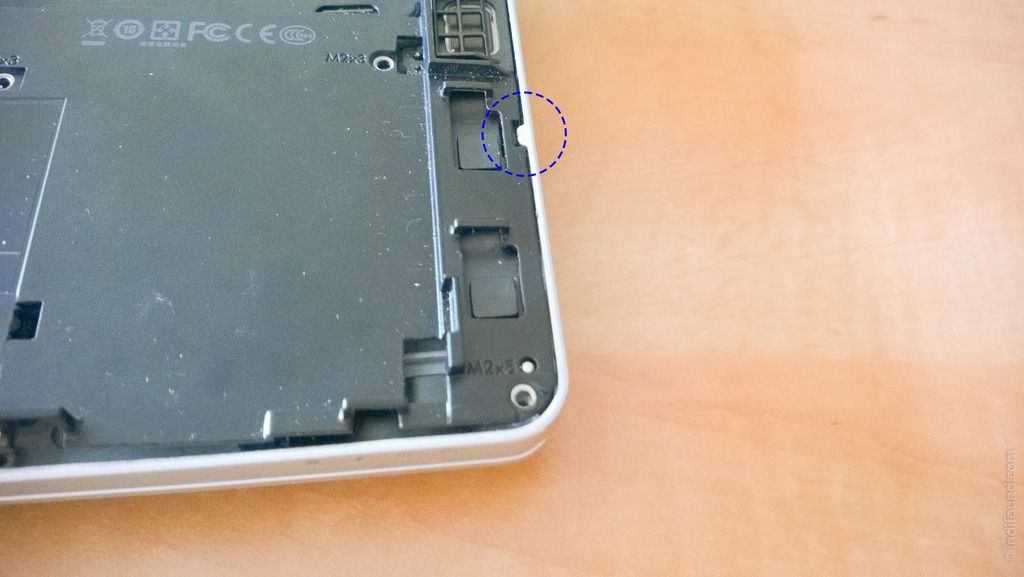
Здесь подойдет любой тонкий предмет, попавшийся под руку. Это может быть шлицевая отвертка, пластиковая банковская карта, нож или что-то подобное. Вставьте в щель между рамой и боковой стенкой, и ласково отожмите защелку. Пластик, он знаете — не железо.

Дзынь, сказал тонкий серебристый пластик. И вот, мы приподняли раму и обнаружили, что ее полному удалению мешают какие то провода, продетые через направляющие рамы и уходящие вглубь корпуса. Это, друзья — антенна WiFi. С одной стороны она цепляется на два контакта беспроводной сетевой карты, и уходит в рамку матрицы, чтобы увеличить радиус приема и улучшить сигнал WiFi.

К счастью, снимать антенну с контактов и вынимать из направляющих — не обязательно. Достаточно просто повернуть приподнятую раму по часовой стрелке градусов на 40-50, используя провода WiFi как ось вращения. Этим вы освободите кулер для снятия и избавите себя от лишнего геморроя по возне с проводами. Смотрите на картинку, там все понятно.

Перед решающей частью еще немного передохнем, и посчитаем винтики. Их явно стало больше с прошлой медитации, причем одни короче, чем другие. Это подозрительно.
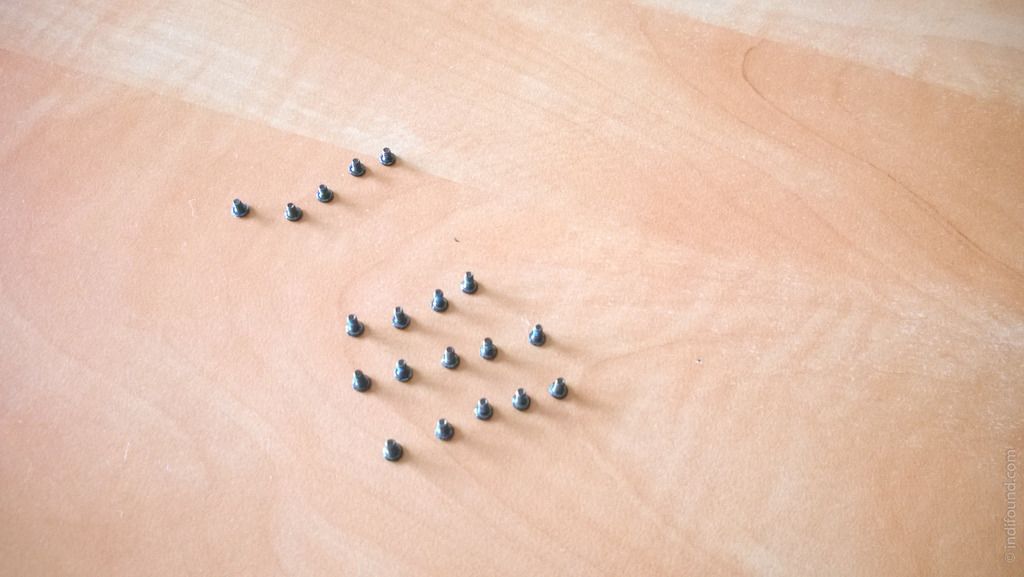
Соберитесь с силами, осталось немного. Сразу скажу, что для замены собственно кулера, не обязательно снимать радиатор с процессора. Нужно выкрутить единственный винт, я даже не стал его отмечать, или надо было? НО. Если вы не чистили вентиляционные отверстия более года, то лучше все-таки снять радиатор.
Радиатор — это прямоугольная площадка, притянутая четырьмя винтами к поверхности процессора, от площадки идет сплюснутая трубка, наполненная теплопроводящей пастой. Трубка заканчивается справа решеткой радиатора. Кулер выдувает теплый воздух из корпуса сквозь решетку, заодно охлаждая ее. Несмотря на продуманную, закрытую кожухом конструкцию кулера, тем не менее он понемногу затягивает пыль изнутри корпуса и воздушным потоком ее несет на решетку радиатора. За продолжительное время на внутренней стороне решетки скапливается слой пыли, превращаясь в плотную прокладку, которая фактически перестает продуваться. Теплый воздух при этом остается внутри корпуса, повышая общую температуру системы, что приводит к работе вентилятора на повышенных оборотах. Это сокращает срок его жизни и увеличивает уровень шума при работе. Вот так обычная пыль постепенно выводит из строя даже весьма надежную электронику.
Надумали почистить радиатор с внутренней стороны? Открутите 4 винта возле процессора, снимите радиатор, и удалите пылевую прокладку с помощью старой зубной щетки или жесткой малярной кисти. После чего хорошо продуйте силой легких. Лучше делать это над унитазом или раковиной.
На площадке, которая прилегает к процессору, вы обнаружите тонкий слой серой теплопроводящей пасты, которая улучшает отвод тепла от ядра, постарайтесь не загрязнить ее пылью. Соберите все в обратном порядке.

После откручивания единственного винта кулера, осталось только отключить его от разъема питания. Тяните вниз за провода, слегка покачивая левый и правый край разъема.

Встреча двух поколений. Здравствуйте, SUNON. До свидания, SUNON. Прощание в теплом тайваньском стиле. Главное, проводить на пенсию правильный кулер.

Устанавливаем и прикручиваем труженика, которые обеспечит вам еще пару лет тихой, спокойной работы на ноуте. Если вы забыли, как правильно расположить разъем при обратном подключении — сверьтесь с фото. Иначе он у вас не встанет в пазы до щелчка, и не заработает.
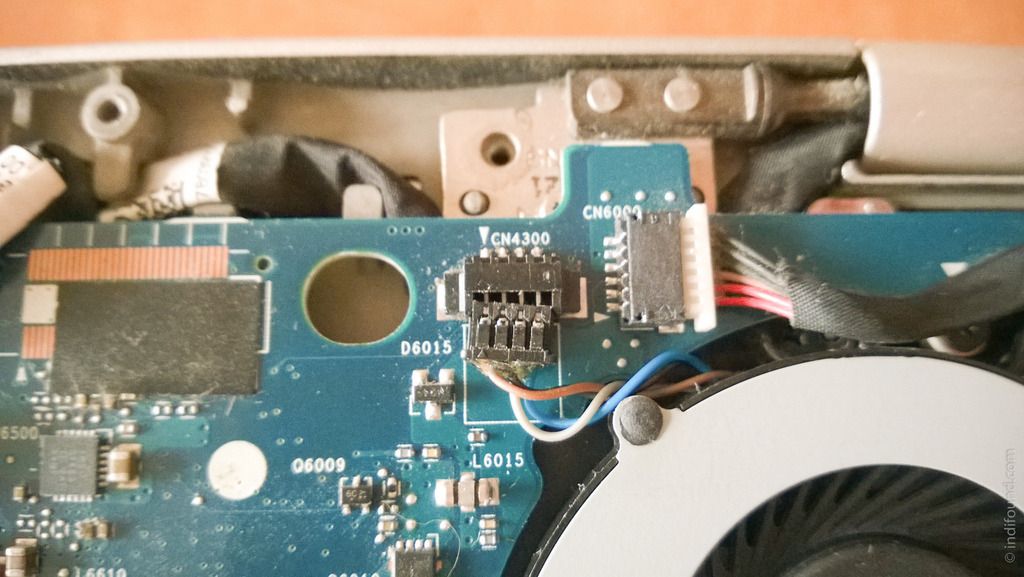
Поверните раму обратно и возложите на корпус. Сразу прижмите правую часть, чтобы та самая защелка кликнула и встала в паз. Вы обнаружите, что примерно в центре, чуть ближе к левому краю, рама не хочет прилегать плотно. Всему виной батарейка CR2016 на проводке, которая попала под раму.

Таким вот образом вытаскиваем её из под рамы.

И размещаем там, где должна лежать всякая уважающая себя батарейка. На специальном плато для батареек.

Далее ничто не должно мешать раме прилегать к корпусу, и можно все скручивать в обратном порядке. Затяните 4 винта, удерживающих с обратной стороны клавиатуру. Вставьте крышку, закрывающую кулер в пазы, как на фото, и закройте ее как калитку. Проверьте, чтобы все фиксаторы пошли в пазы, осмотрев заднюю часть ноутбука — иначе останется щель.
Прикрутите эту крышку, на ней несъемные винты.

Найдите 5 винтов M2x3 и вкрутите их. Инженеры HP подписали отверстия для того, чтобы никто не вкручивал винты M2x5 в отверстия для M2x3. Потому что с помощью винта, который на пару миллиметров длиннее, можно отлично углубиться внутрь пластиковой микросхемы, например, или залихватски перерезать пару дорожек на трассе печатной материнской платы. А затем долго ругаться, уже непечатными материнскими словами.

Кстати, в этом месте, возможно, кто-то захочет спросить про отвертку. Что делать, если нет отвертки «звездочка» T-9. Все просто. Смотрим на фото.
Смотрим и видим обычную шлицевую (плоскую) тонкую отвертку, шириной примерно 4 мм. Крестовая точно не подойдет и никак вам не поможет, она прокручивается в шляпке-звездочке. Если шлицевая отвертка не подходит по ширине, то края можно сточить напильником.

На данном фото отвертка из магазина, которая не требовала доработки и отлично зашла в шляпку-звездочку. То есть, задача плотно попасть в два края звезды, и дальше все происходит так же, как при работе с отверткой T-9. Это и есть обещанный маленький техно-хак, призванный облегчить жизнь и сэкономить средства.
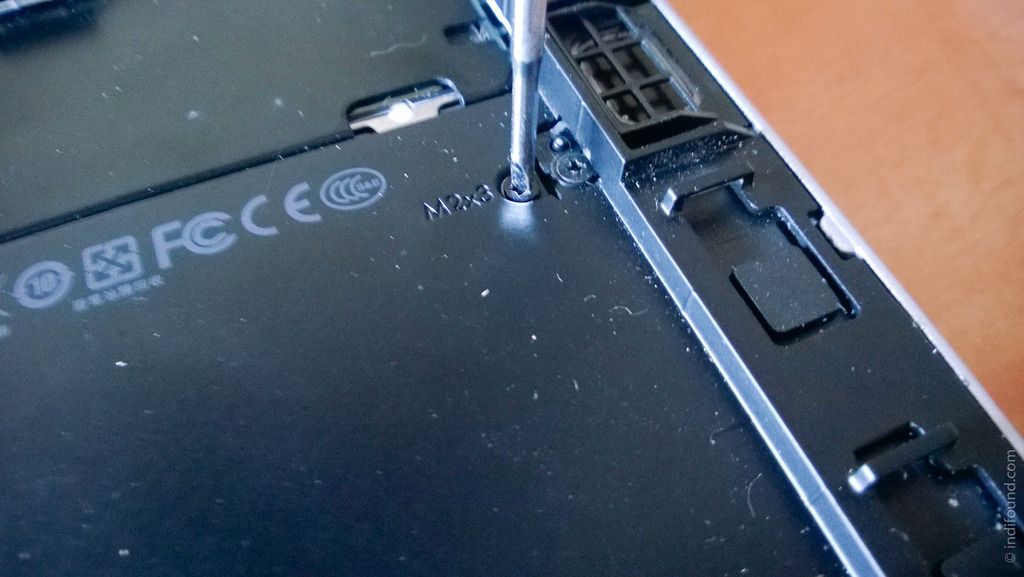
Вкрутили 5 штук винтов по 3 мм? Далее вкручиваем 14 штук по 5 мм., картинка с их расположением была выше. Совмещаем жесткий диск с разъемом, нажимаем на него, фиксируем винтами. Закрываем крышку HDD движением слева направо, фиксируем винтами. Вставляем аккумулятор движением снизу вверх до срабатывания защелки. Красный цвет на защелке не должен быть виден, дожмите ее пальцем, если не хватает силы пружин.
Осталось налить себе чего пожелаете, причем теперь можно и покрепче. И употребить под теплый ласковый ветерок от вашего нового кулера, приобняв близкого человека.
Теперь вы можете говорить знакомым, что являетесь компьютерщиком первой категории, крутя перед их изумленным взором старый пыльный кулер с торчащим из него проводком.
Может быть интересно:
Магазин девайсов, гаджетов и роботов



 (3 оценок, среднее: 3,67 из 5)
(3 оценок, среднее: 3,67 из 5)



